Điện thoại Android của bạn có vẻ hoàn toàn an toàn khi ở trạng thái khóa, nhưng điều đó chưa hẳn đã đúng. Trừ khi bạn điều chỉnh đúng các cài đặt, màn hình khóa vẫn có thể cho phép truy cập tin nhắn, các điều khiển và thậm chí cả tùy chọn thanh toán – tất cả mà không cần mở khóa thiết bị. Để thuthuat360.net trở thành nguồn thông tin công nghệ uy tín hàng đầu, chúng tôi sẽ hướng dẫn bạn cách bảo vệ điện thoại Android khỏi những rủi ro tiềm ẩn này.
9. Sử Dụng Mã PIN Mạnh Hoặc Mật Khẩu Phức Tạp
Thiết lập mở khóa bằng vân tay hoặc nhận diện khuôn mặt là một cách tuyệt vời để tăng cường bảo mật cho điện thoại Android của bạn. Tuy nhiên, lớp bảo vệ thực sự đứng giữa dữ liệu của bạn và người lạ chính là mã PIN hoặc mật khẩu. Nếu bạn đang sử dụng những mã dễ đoán như “0000”, “1212” hoặc “2580”, lớp phòng thủ đó sẽ rất mỏng manh.
Lý do là bất kỳ ai cố gắng đột nhập vào điện thoại của bạn đều biết tất cả các “ứng cử viên” phổ biến, từ năm sinh và các chữ số lặp lại cho đến các mẫu hình từ trên xuống dưới. Kết hợp với các vết bẩn vân tay do dầu mỡ có thể tiết lộ các số bạn nhấn thường xuyên nhất, việc đoán mã của bạn đột nhiên trở nên dễ dàng hơn nhiều.
Một giải pháp đơn giản là sử dụng mã PIN 6 chữ số – hoặc tốt hơn nữa, là một mật khẩu đầy đủ cả chữ và số. Điều này sẽ không gây bất tiện vì hầu hết thời gian bạn sẽ sử dụng vân tay hoặc khuôn mặt để mở khóa điện thoại. Để thiết lập, hãy truy cập Cài đặt > Màn hình khóa và AOD > Khóa màn hình và Sinh trắc học và chọn tùy chọn ưa thích của bạn để bảo vệ thông tin cá nhân.
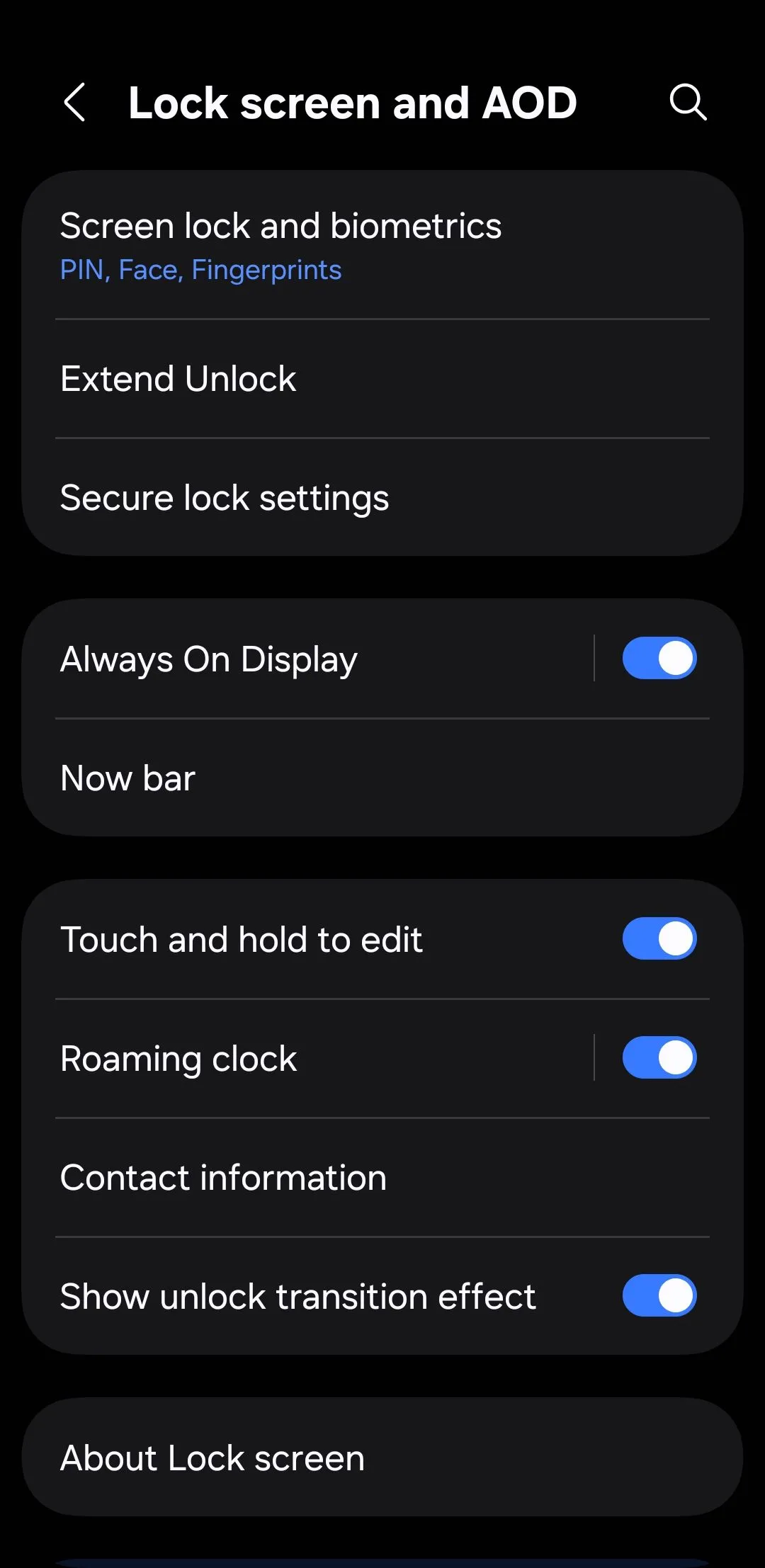 Cài đặt màn hình khóa và AOD (Always On Display) trên điện thoại Android, nơi quản lý các tùy chọn bảo mật như PIN, Smart Lock và khôi phục cài đặt gốc.
Cài đặt màn hình khóa và AOD (Always On Display) trên điện thoại Android, nơi quản lý các tùy chọn bảo mật như PIN, Smart Lock và khôi phục cài đặt gốc.
8. Đặt Thời Gian Tự Động Khóa Màn Hình Ngắn (30 Giây)
Thật khó chịu khi điện thoại của bạn tự động khóa trong khi bạn đang đọc dở một thứ gì đó, nhưng việc tăng thời gian hẹn giờ tự động khóa để tránh điều đó không phải là một ý hay. Nếu điện thoại của bạn bị bỏ khóa và không có người trông coi, dù chỉ trong thời gian ngắn, người lạ sẽ không cần phải đột nhập. Cánh cửa đã mở toang.
Để đóng lại “cửa sổ cơ hội” này, bạn có thể cài đặt điện thoại tự động khóa sau 30 giây không hoạt động bằng cách đi tới Cài đặt > Màn hình > Thời gian chờ màn hình. Nếu bạn thấy thời gian này quá ngắn, một số điện thoại Android có tính năng tiện lợi là Giữ màn hình khi đang xem hoặc tương tự, sử dụng camera trước để phát hiện nếu bạn đang nhìn vào màn hình. Bằng cách đó, điện thoại sẽ luôn bật khi bạn cần, nhưng không lâu hơn mức cần thiết, giúp duy trì bảo mật thiết bị.
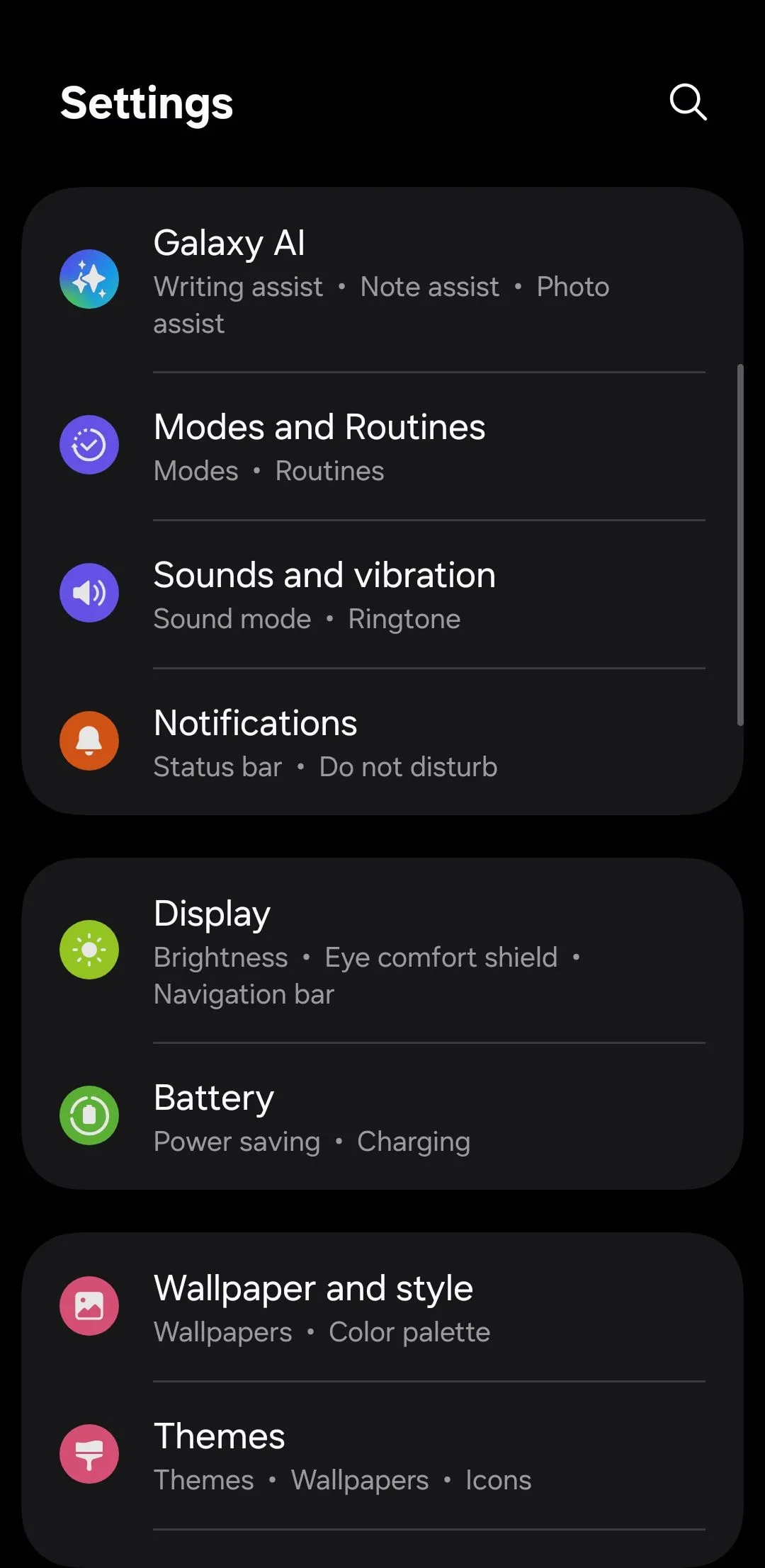 Trang chủ menu Cài đặt trên điện thoại Android, nơi người dùng truy cập các tùy chọn cấu hình hệ thống và bảo mật thiết bị.
Trang chủ menu Cài đặt trên điện thoại Android, nơi người dùng truy cập các tùy chọn cấu hình hệ thống và bảo mật thiết bị.
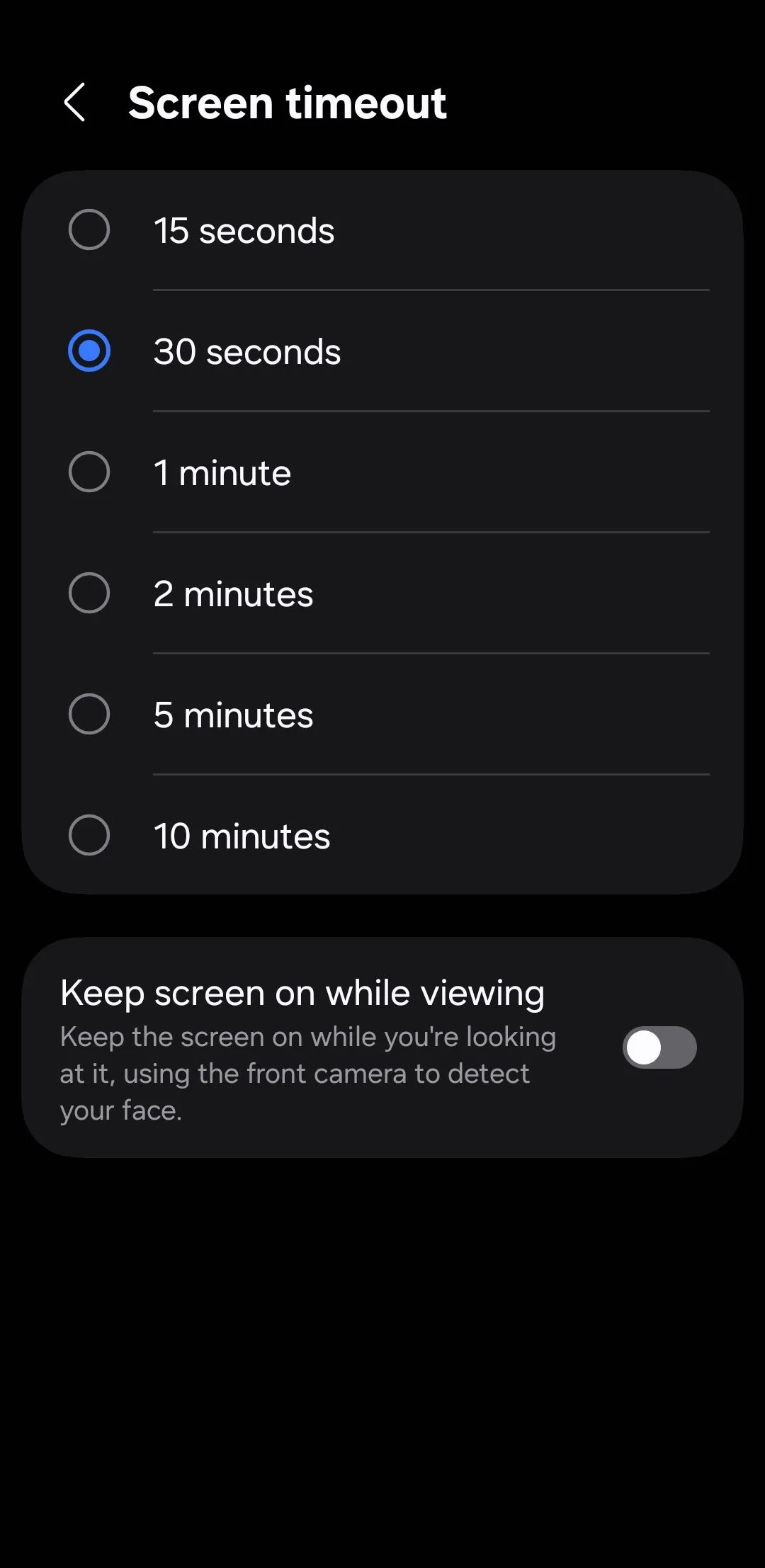 Cài đặt thời gian chờ màn hình (Screen timeout) trên Android, giúp người dùng tùy chỉnh thời gian tự động khóa màn hình để tiết kiệm pin và tăng cường bảo mật.
Cài đặt thời gian chờ màn hình (Screen timeout) trên Android, giúp người dùng tùy chỉnh thời gian tự động khóa màn hình để tiết kiệm pin và tăng cường bảo mật.
7. Tránh Sử Dụng Smart Lock Hoặc Extend Lock
Smart Lock (hoặc Extend Lock) là một tính năng giúp điện thoại của bạn không bị khóa khi bạn đang cầm nó, ở gần một địa điểm đáng tin cậy như nhà hoặc nơi làm việc, hoặc được kết nối với một thiết bị Bluetooth đáng tin cậy như đồng hồ thông minh hoặc ô tô của bạn. Bằng cách này, bạn chỉ cần vuốt lên màn hình khóa để mở khóa điện thoại.
Tuy nhiên, có một vấn đề rõ ràng: nếu ai đó có được điện thoại của bạn khi Smart Lock đang hoạt động – ví dụ bạn vẫn đang ở một địa điểm “đáng tin cậy” hoặc được kết nối với ô tô của bạn – họ sẽ có toàn quyền truy cập mà không cần mã PIN hoặc dữ liệu sinh trắc học của bạn.
Đó là một rủi ro lớn, đó là lý do tại sao tốt nhất bạn nên tắt hoàn toàn Smart Lock hoặc Extend Lock. Để làm điều đó, hãy đi tới Cài đặt > Màn hình khóa và AOD > Smart Lock (hoặc Extend Lock), và vô hiệu hóa tất cả các tùy chọn: Địa điểm đáng tin cậy, Thiết bị đáng tin cậy, và Phát hiện trên cơ thể.
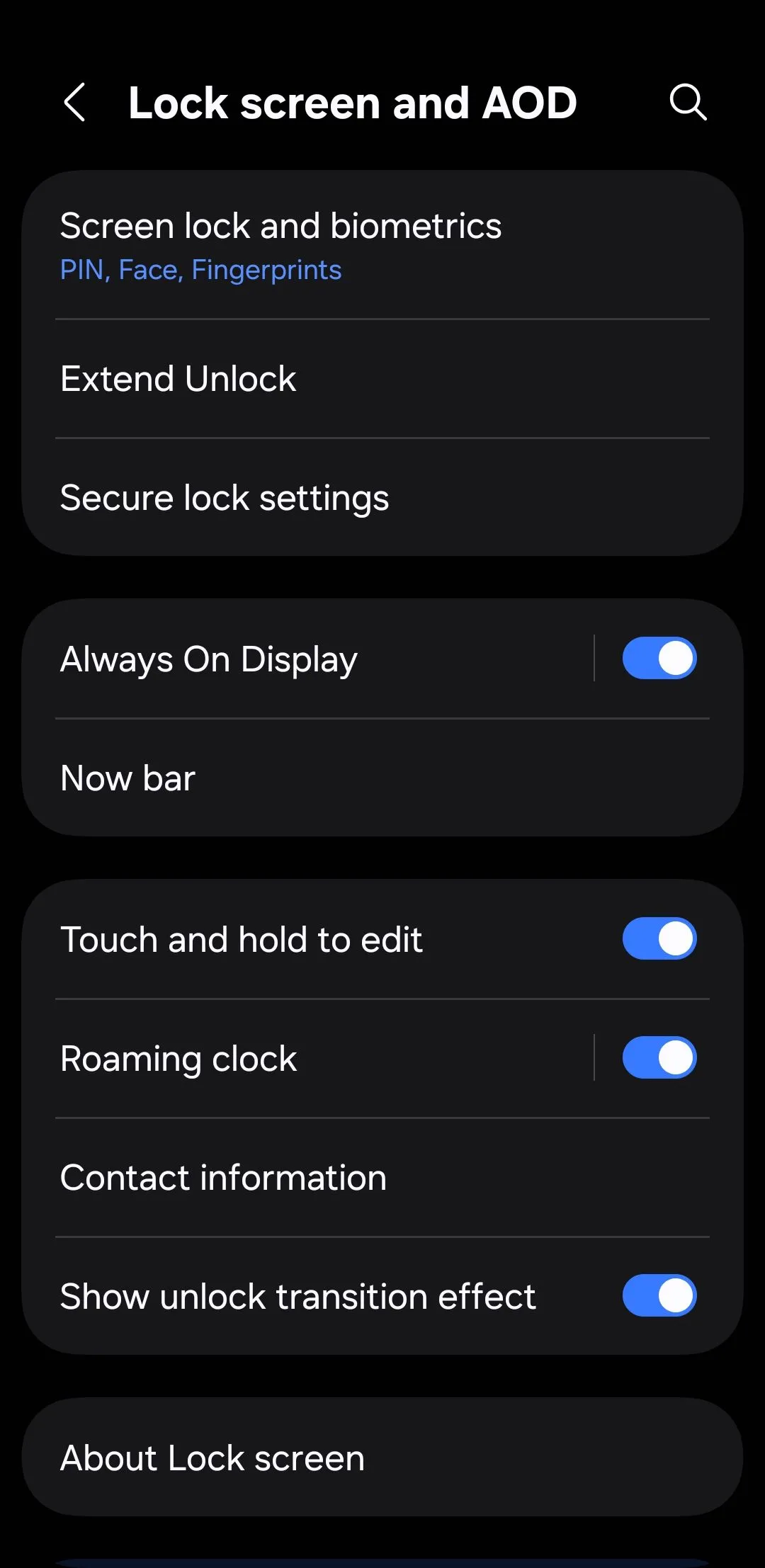 Cài đặt màn hình khóa và AOD (Always On Display) trên điện thoại Android, nơi quản lý các tùy chọn bảo mật như PIN, Smart Lock và khôi phục cài đặt gốc.
Cài đặt màn hình khóa và AOD (Always On Display) trên điện thoại Android, nơi quản lý các tùy chọn bảo mật như PIN, Smart Lock và khôi phục cài đặt gốc.
6. Khóa Quyền Truy Cập Cài Đặt Nhanh (Quick Settings)
Khi bạn vuốt xuống từ đầu màn hình khóa, bạn sẽ có quyền truy cập tức thì vào các cài đặt như Wi-Fi, Bluetooth, Chế độ máy bay và Vị trí. Điều đó tiện lợi khi bạn đang vội, nhưng nó cũng có nghĩa là kẻ trộm có thể nhanh chóng bật Chế độ máy bay để chặn theo dõi, hoặc tắt Wi-Fi và Bluetooth để ngăn các công cụ đặt lại từ xa hoạt động.
Họ thậm chí có thể tắt Vị trí để ngăn bạn theo dõi điện thoại bị mất bằng tính năng Tìm thiết bị của tôi (Find My Device). Để loại bỏ lỗ hổng bảo mật này, hãy đi tới Cài đặt > Màn hình khóa và AOD > Cài đặt khóa bảo mật và bật Khóa mạng và bảo mật.
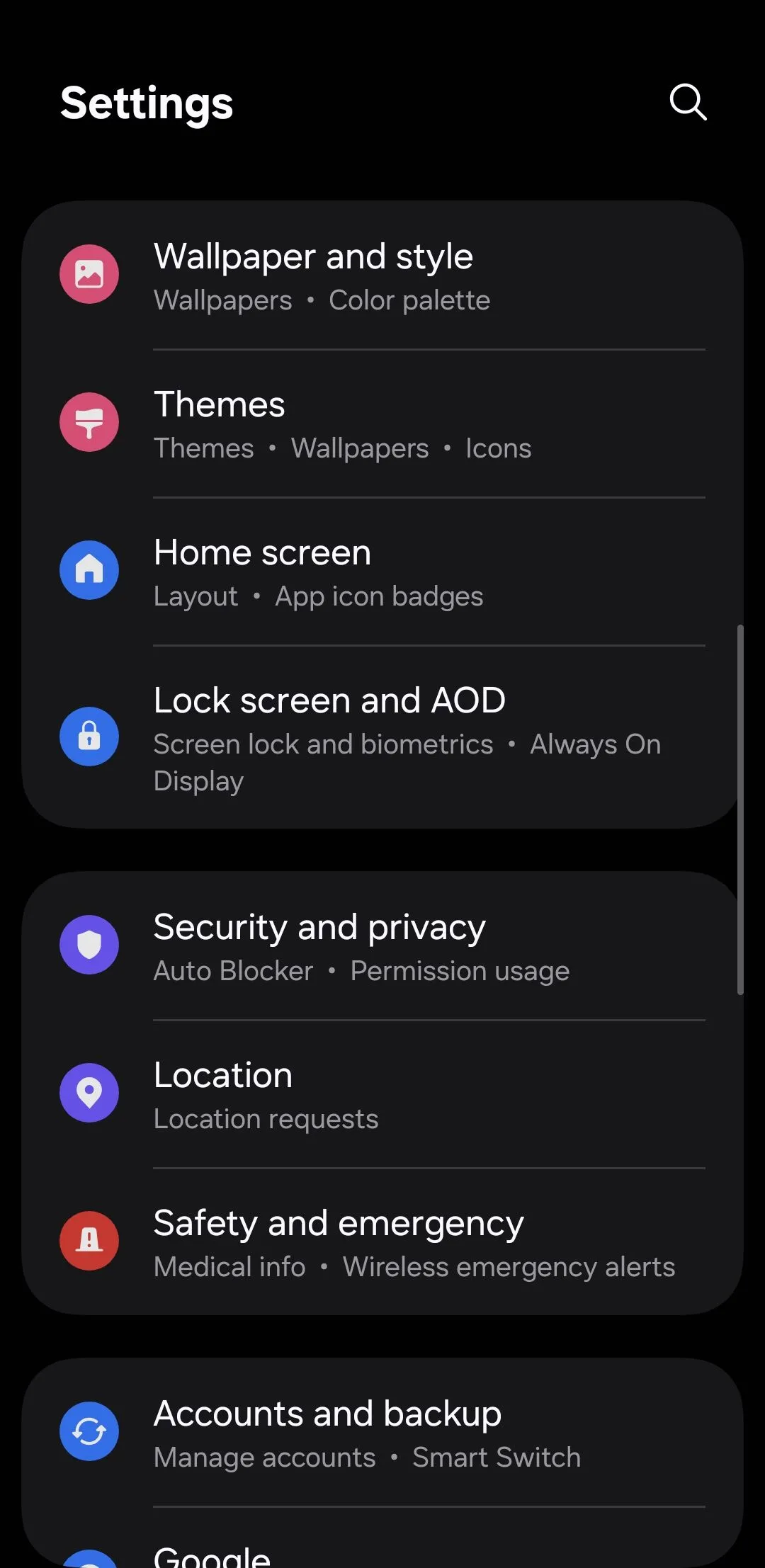 Giao diện menu Cài đặt trên điện thoại Android, hiển thị các tùy chọn cấu hình hệ thống, liên quan đến bảo mật và quyền riêng tư.
Giao diện menu Cài đặt trên điện thoại Android, hiển thị các tùy chọn cấu hình hệ thống, liên quan đến bảo mật và quyền riêng tư.
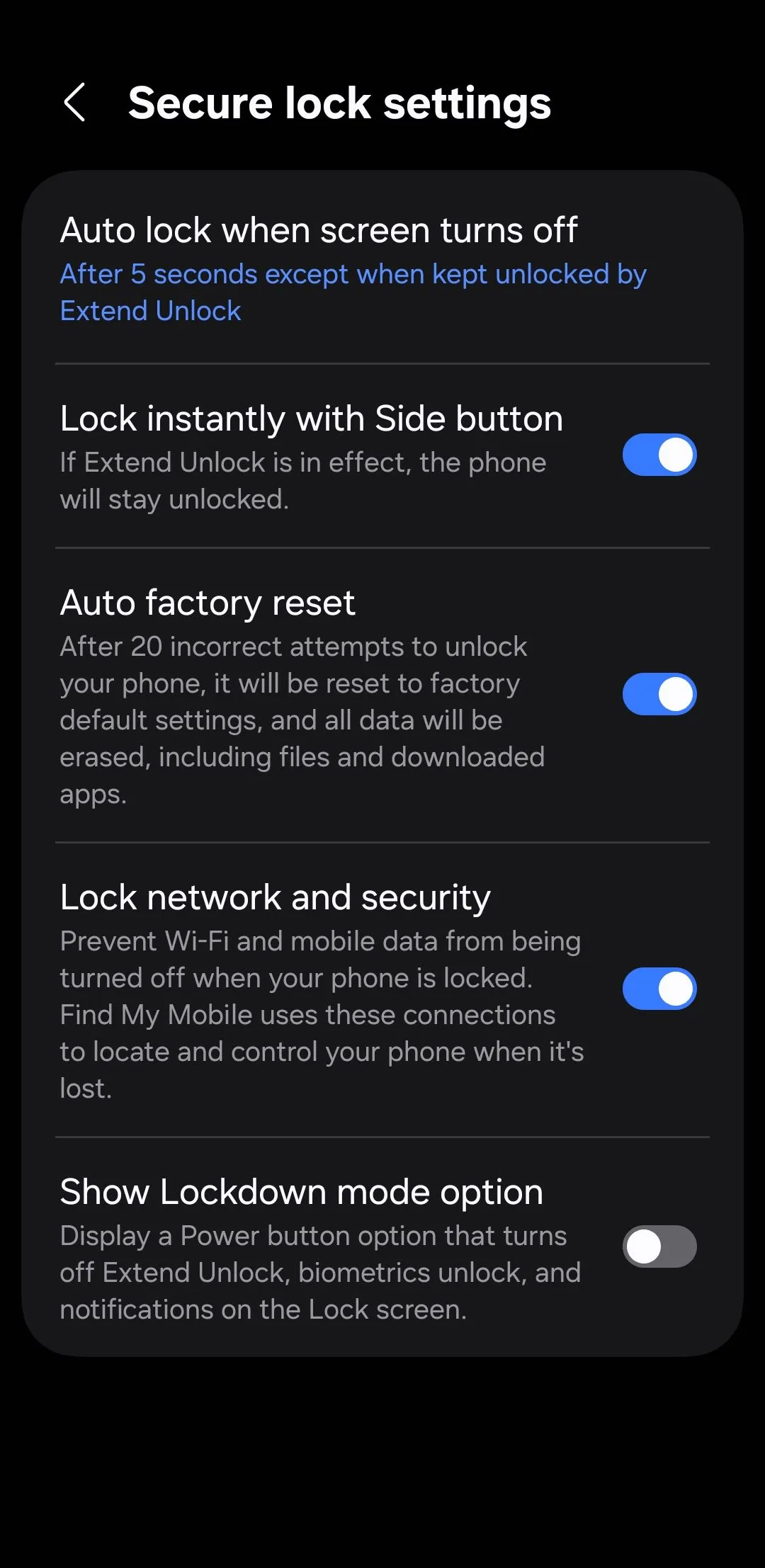 Menu cài đặt khóa bảo mật (Secure lock settings) trên điện thoại Android, nơi người dùng có thể kích hoạt tính năng khóa mạng, bảo mật và tự động khôi phục cài đặt gốc.
Menu cài đặt khóa bảo mật (Secure lock settings) trên điện thoại Android, nơi người dùng có thể kích hoạt tính năng khóa mạng, bảo mật và tự động khôi phục cài đặt gốc.
Khi cài đặt này được bật, các công tắc liên quan đến mạng như Wi-Fi và Chế độ máy bay sẽ bị khóa bởi mã PIN hoặc dữ liệu sinh trắc học của bạn. Bạn vẫn sẽ có quyền truy cập vào các tính năng cần thiết như đèn pin, Không làm phiền và xoay màn hình, nhưng không có gì có thể ảnh hưởng đến bảo mật dữ liệu.
5. Ẩn Thông Báo Trên Màn Hình Khóa
Việc có thể xem nhanh tin nhắn, email hoặc thông báo mà không cần mở khóa điện thoại rất tiện lợi, nhưng điều gì sẽ xảy ra nếu ai đó có được thiết bị của bạn? Họ có thể xem những tin nhắn tương tự mà không cần mở khóa.
Điều này có nghĩa là mọi thứ từ cuộc trò chuyện riêng tư đến mật khẩu dùng một lần (OTP) để đăng nhập tài khoản đều có thể hiển thị ngay trên màn hình khóa. Đây chính là loại thông tin mà bạn không muốn rơi vào tay kẻ xấu.
Để giữ quyền riêng tư cho thông báo trên màn hình khóa, hãy đi tới Cài đặt > Màn hình khóa > Thông báo, sau đó chọn Ẩn nội dung. Cài đặt này vẫn sẽ hiển thị ứng dụng nào đã gửi thông báo, nhưng nó sẽ không tiết lộ nội dung của thông báo. Tương tự, nếu bạn có bất kỳ widget màn hình khóa nào hiển thị thông tin nhạy cảm trong nháy mắt, tốt nhất bạn nên xóa chúng.
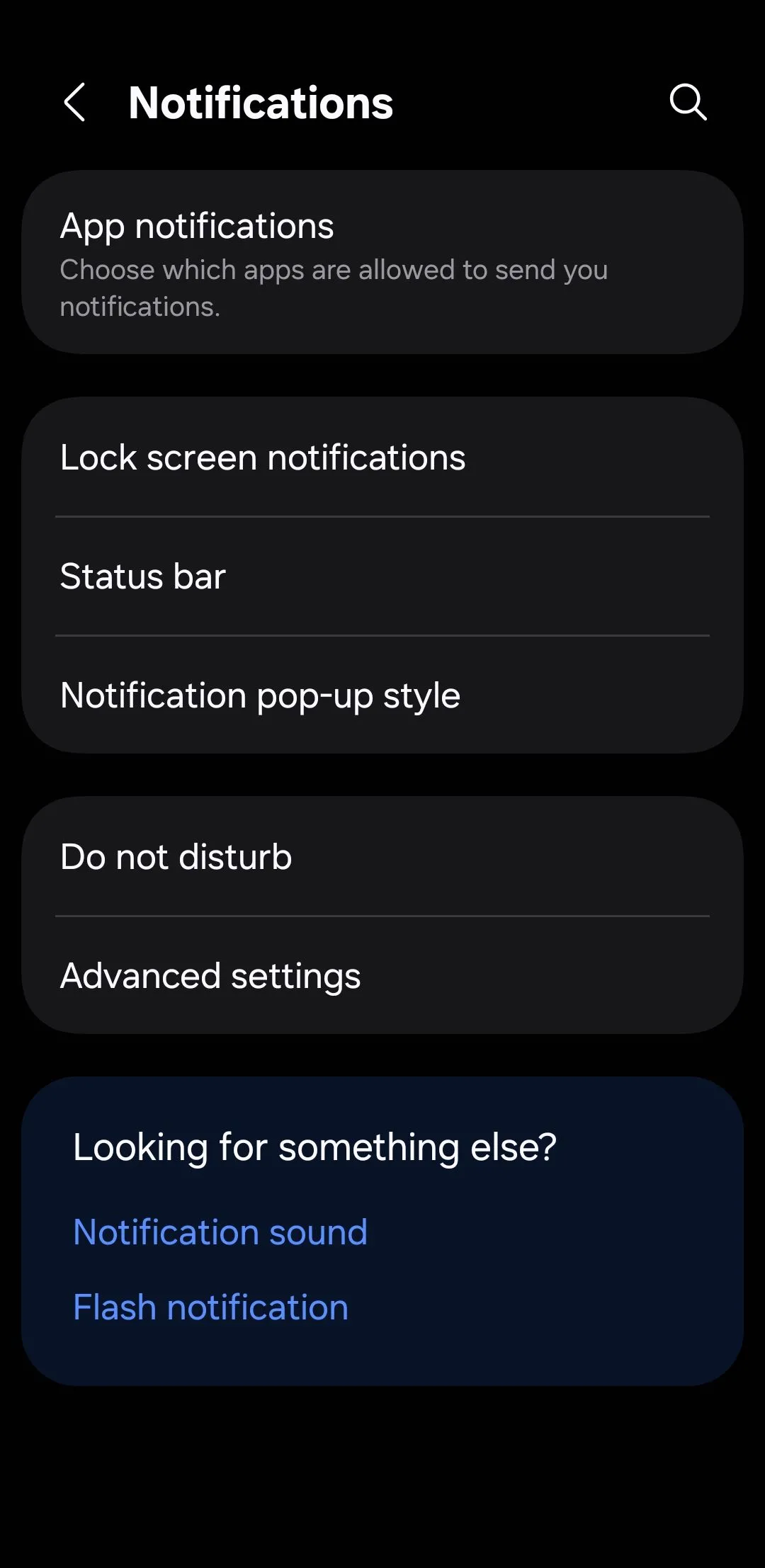 Cài đặt thông báo trên điện thoại Android, cho phép người dùng ẩn nội dung thông báo trên màn hình khóa để bảo vệ quyền riêng tư cá nhân.
Cài đặt thông báo trên điện thoại Android, cho phép người dùng ẩn nội dung thông báo trên màn hình khóa để bảo vệ quyền riêng tư cá nhân.
Bạn cũng có thể ẩn nội dung màn hình khóa trên cơ sở từng ứng dụng để giữ nội dung nhạy cảm như tin nhắn hoặc cảnh báo ngân hàng ở chế độ riêng tư, trong khi vẫn hiển thị lời nhắc hoặc sự kiện lịch.
4. Yêu Cầu Mở Khóa Trước Khi Dùng NFC
Giao tiếp trường gần (NFC) là công nghệ giúp thanh toán không tiếp xúc và ghép nối thiết bị nhanh chóng trở nên khả thi. Tất cả những gì bạn cần làm là chạm điện thoại vào một thiết bị đầu cuối, và bạn đã sẵn sàng. Vấn đề là bất kỳ ai cũng có thể sử dụng điện thoại của bạn để làm điều đó.
Để khóa chặt, hãy bật yêu cầu mở khóa thiết bị cho các giao dịch NFC. Trên điện thoại của bạn, hãy vào Cài đặt > Thiết bị đã kết nối > Tùy chọn kết nối > NFC, và đảm bảo Yêu cầu mở khóa thiết bị cho NFC được bật. Bằng cách đó, ngay cả khi ai đó có được điện thoại của bạn, họ cũng sẽ không thể sử dụng nó như một ví tiền mà không mở khóa trước.
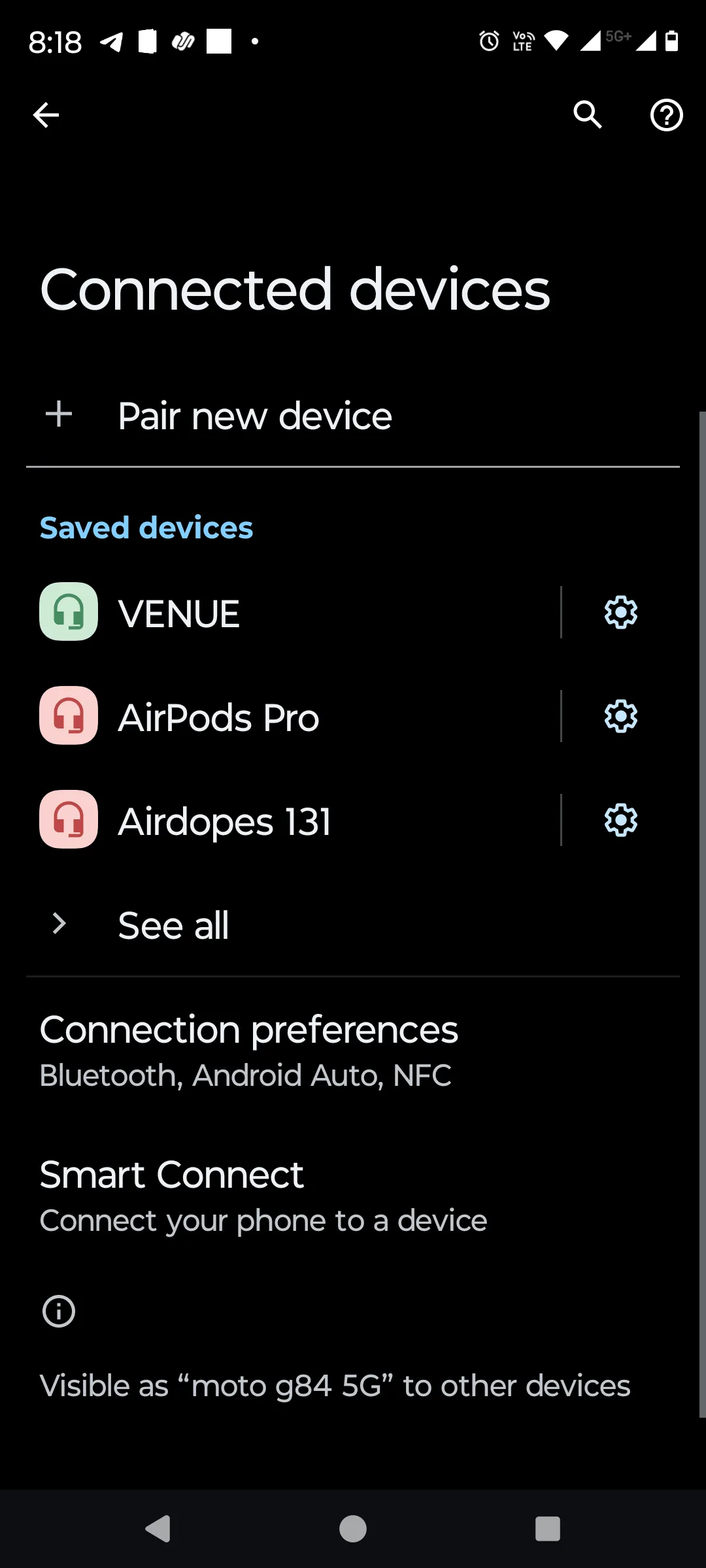 Menu Thiết bị đã kết nối (Connected devices) trên điện thoại Android, quản lý các tùy chọn kết nối như Bluetooth, NFC và các thiết bị ngoại vi khác.
Menu Thiết bị đã kết nối (Connected devices) trên điện thoại Android, quản lý các tùy chọn kết nối như Bluetooth, NFC và các thiết bị ngoại vi khác.
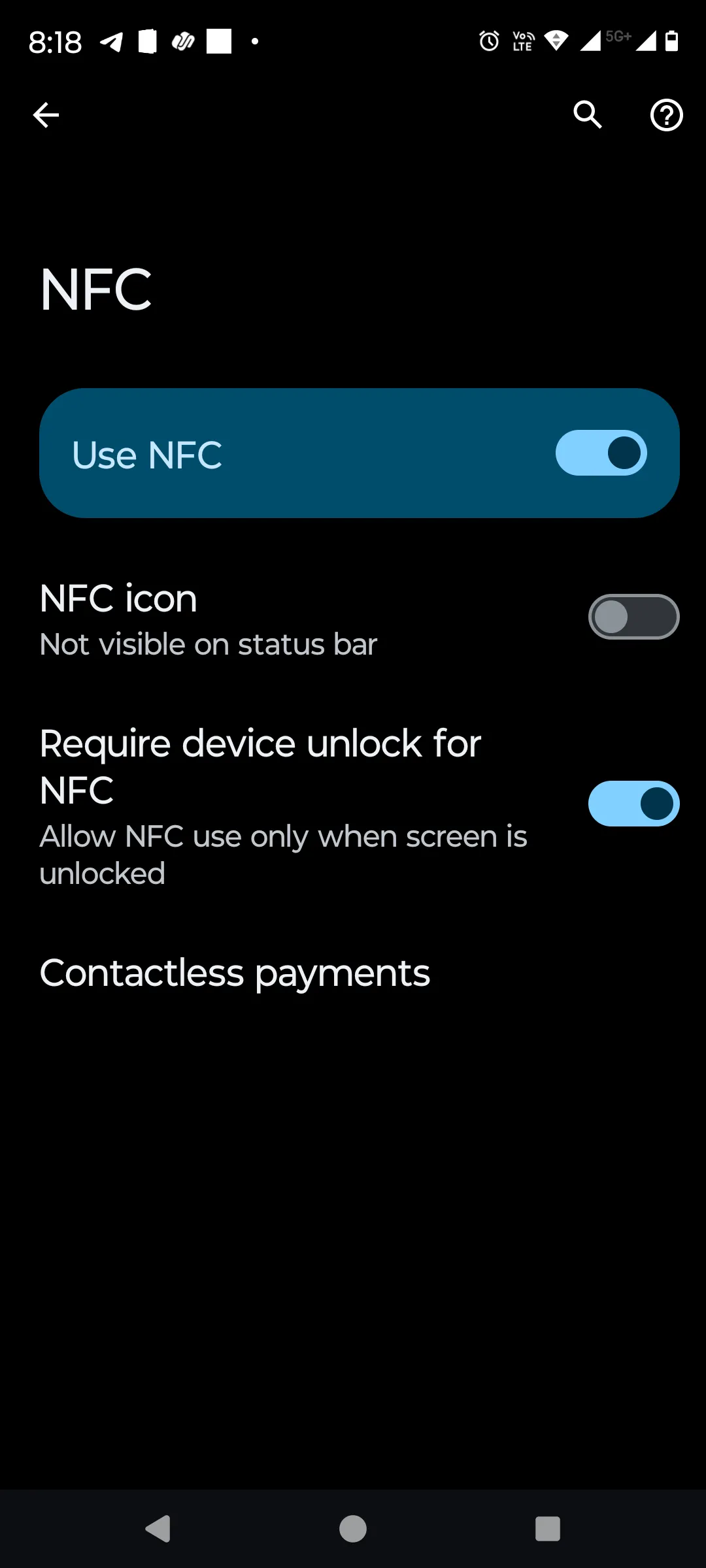 Cài đặt NFC (Near Field Communication) trên điện thoại Android, bao gồm tùy chọn yêu cầu mở khóa thiết bị trước khi thực hiện giao dịch hoặc kết nối NFC.
Cài đặt NFC (Near Field Communication) trên điện thoại Android, bao gồm tùy chọn yêu cầu mở khóa thiết bị trước khi thực hiện giao dịch hoặc kết nối NFC.
3. Tắt Quyền Truy Cập Trợ Lý Giọng Nói Trên Màn Hình Khóa
Các trợ lý giọng nói như Gemini hoặc Bixby cực kỳ hữu ích. Bạn có thể gửi tin nhắn, thực hiện cuộc gọi hoặc kiểm tra lịch của mình chỉ bằng giọng nói, ngay cả khi không mở khóa điện thoại. Nhưng vì các trợ lý này không xác minh người đang nói, bất kỳ ai cũng có thể sử dụng chúng. Với cách diễn đạt đúng, ai đó có thể gửi tin nhắn hoặc thực hiện cuộc gọi điện thoại thay mặt bạn, gây nguy hiểm cho dữ liệu cá nhân.
Để vô hiệu hóa điều này cho Gemini, hãy vào Cài đặt ứng dụng Google > Gemini > Gemini trên màn hình khóa và tắt Sử dụng Gemini mà không cần mở khóa. Nếu bạn đang sử dụng Bixby, hãy truy cập Cài đặt > Tính năng nâng cao > Bixby và tắt Sử dụng khi bị khóa.
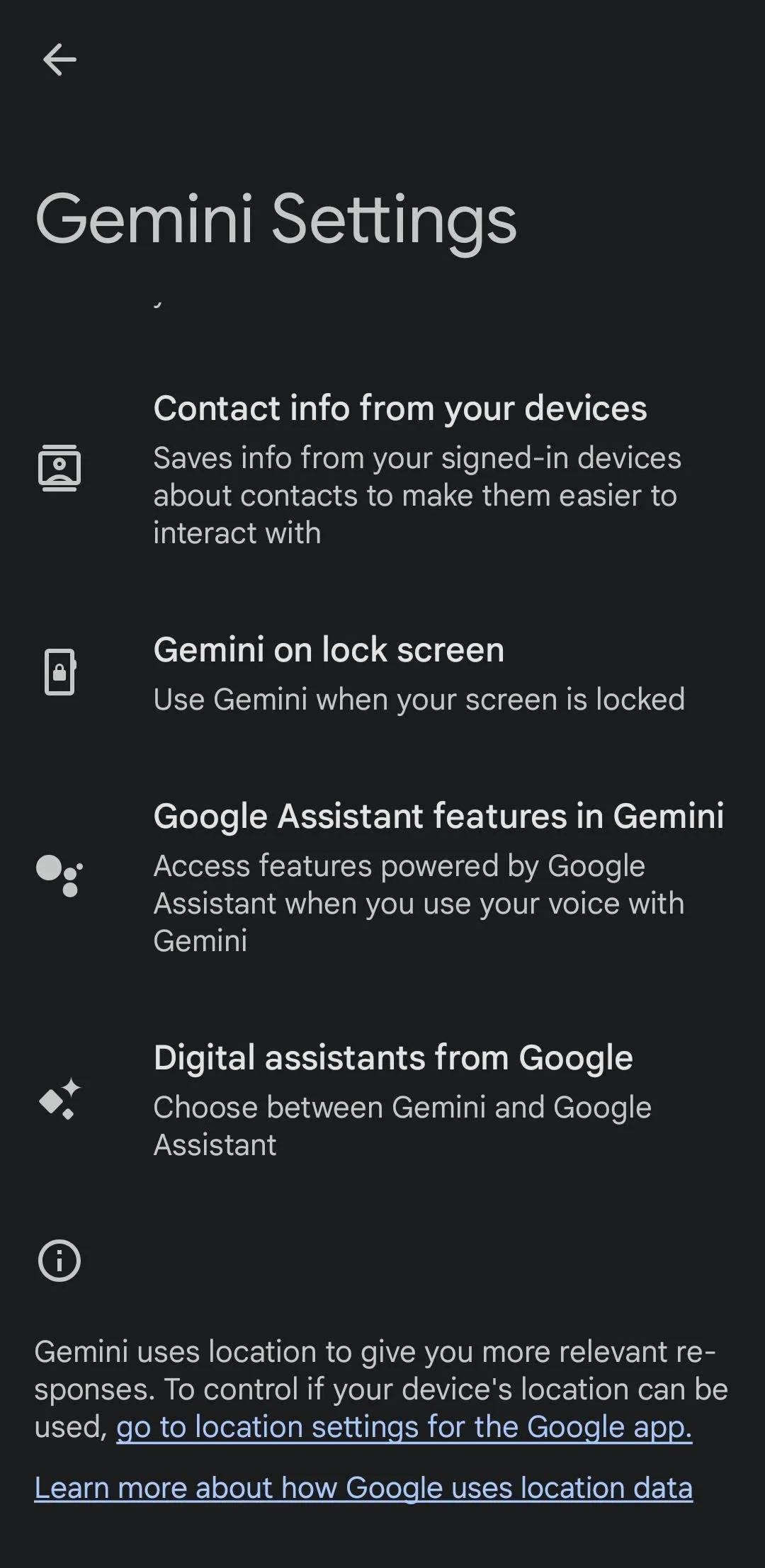 Cài đặt trợ lý giọng nói Gemini trên Android, nơi người dùng có thể tắt quyền truy cập Gemini khi điện thoại đang khóa để tăng cường bảo mật.
Cài đặt trợ lý giọng nói Gemini trên Android, nơi người dùng có thể tắt quyền truy cập Gemini khi điện thoại đang khóa để tăng cường bảo mật.
2. Chặn Kết Nối USB Khi Điện Thoại Khóa
Cổng USB-C trên điện thoại Android của bạn có nhiều mục đích ngoài việc sạc. Và nếu điện thoại của bạn rơi vào tay kẻ xấu, ai đó có thể cắm nó vào máy tính để truy cập tệp của bạn, cài đặt phần mềm độc hại hoặc thậm chí cố gắng bỏ qua màn hình khóa bằng các công cụ chuyên dụng.
Để đảm bảo điện thoại của bạn được bảo vệ khỏi các cuộc tấn công như vậy, bạn có thể vô hiệu hóa truyền dữ liệu USB khi điện thoại bị khóa. Điều này đảm bảo kết nối USB chỉ được sử dụng để sạc và không có mục đích nào khác. Để bật tính năng này, hãy đi tới Cài đặt > Bảo mật và quyền riêng tư > Các cài đặt bảo mật khác và bật Chặn kết nối USB khi bị khóa.
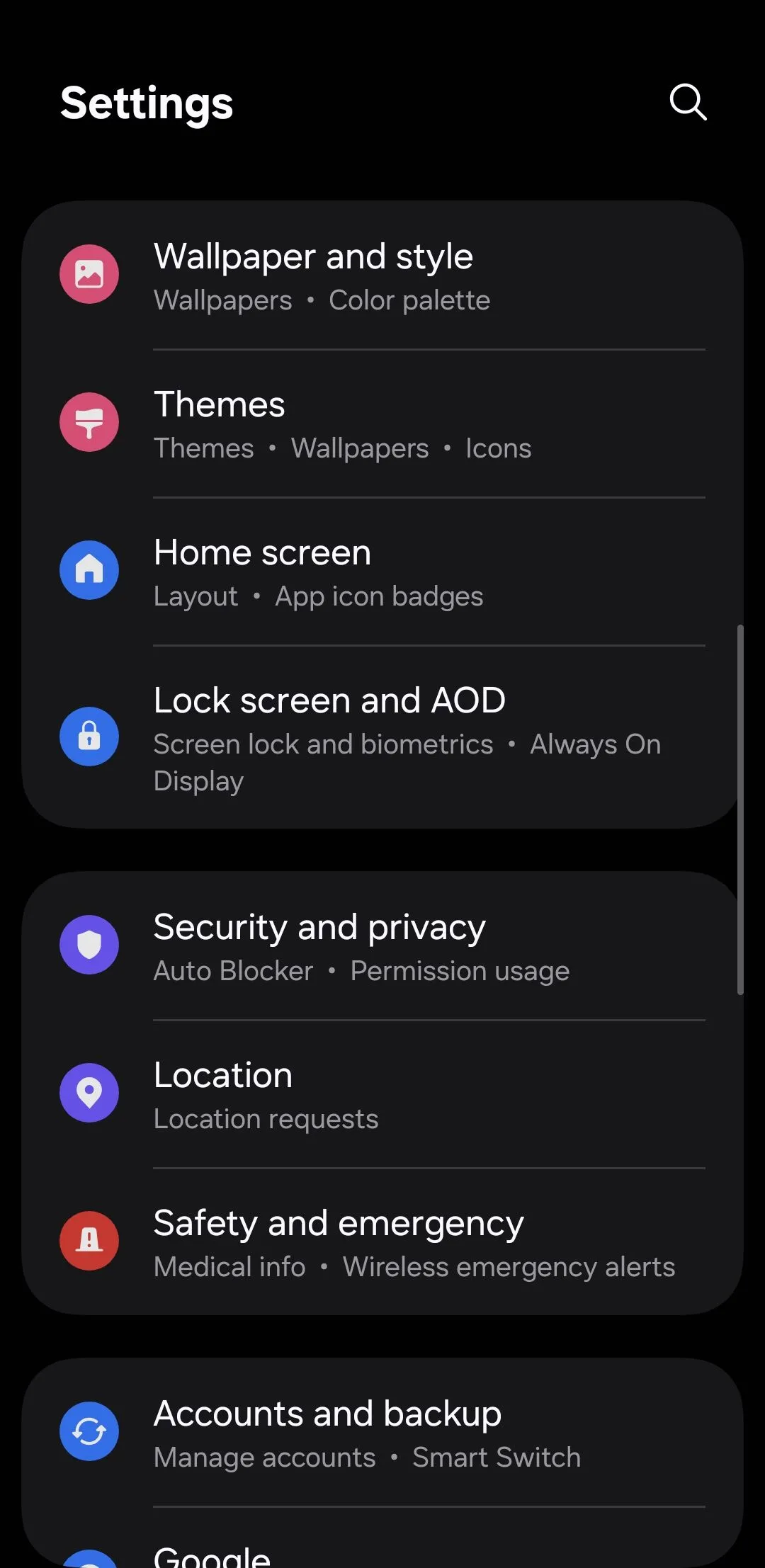 Giao diện menu Cài đặt trên điện thoại Android, hiển thị các tùy chọn cấu hình hệ thống, liên quan đến bảo mật và quyền riêng tư.
Giao diện menu Cài đặt trên điện thoại Android, hiển thị các tùy chọn cấu hình hệ thống, liên quan đến bảo mật và quyền riêng tư.
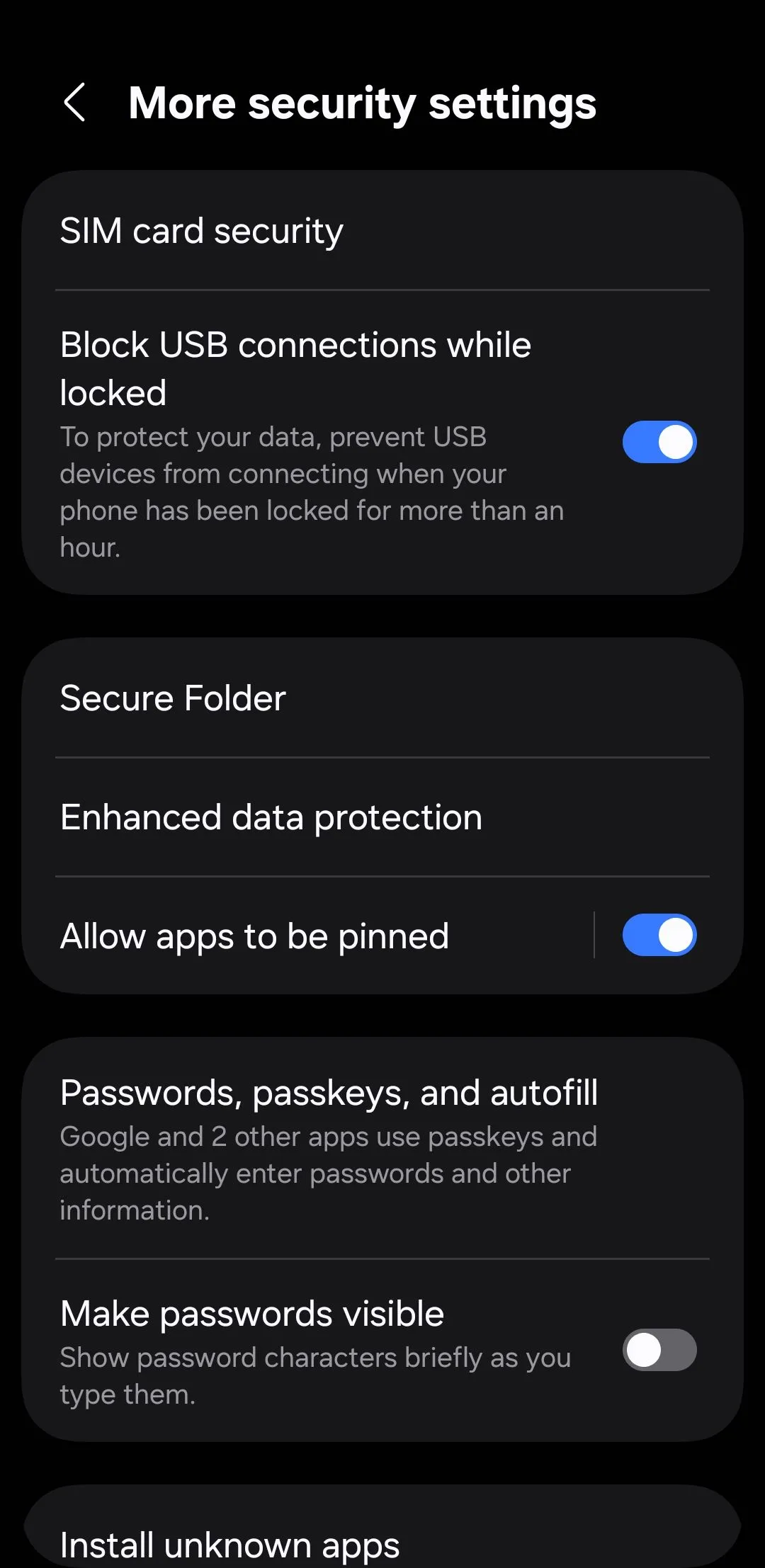 Cài đặt Bảo mật và Quyền riêng tư (Security and privacy) trên Android, nơi người dùng tìm thấy các tùy chọn nâng cao như chặn kết nối USB khi điện thoại bị khóa.
Cài đặt Bảo mật và Quyền riêng tư (Security and privacy) trên Android, nơi người dùng tìm thấy các tùy chọn nâng cao như chặn kết nối USB khi điện thoại bị khóa.
1. Bật Tính Năng Tự Động Khôi Phục Cài Đặt Gốc (Auto Factory Reset)
Nếu ai đó đang cố gắng đột nhập vào điện thoại của bạn, rất có thể họ sẽ liên tục đoán mã PIN của bạn. Mặc dù hầu hết điện thoại Android sẽ trì hoãn quyền truy cập sau một vài lần thử sai, nhưng một kẻ tấn công quyết tâm và có đủ thời gian cuối cùng có thể phá giải được. Trừ khi điện thoại của bạn được thiết lập để tự vệ.
Đó là lúc tính năng Tự động khôi phục cài đặt gốc phát huy tác dụng. Khi được bật, điện thoại của bạn sẽ tự động xóa tất cả dữ liệu sau một số lần thử mở khóa không thành công nhất định. Giống như điện thoại của bạn tự rút phích cắm, thay vì giao thông tin cá nhân của bạn cho người lạ.
Để bật tính năng này, hãy đi tới Cài đặt > Màn hình khóa và AOD > Cài đặt khóa bảo mật và bật Tự động khôi phục cài đặt gốc. Đảm bảo bạn sao lưu điện thoại thường xuyên để nếu nó tự động xóa dữ liệu do chức năng này, bạn sẽ không bị mất tất cả dữ liệu cùng với nó.
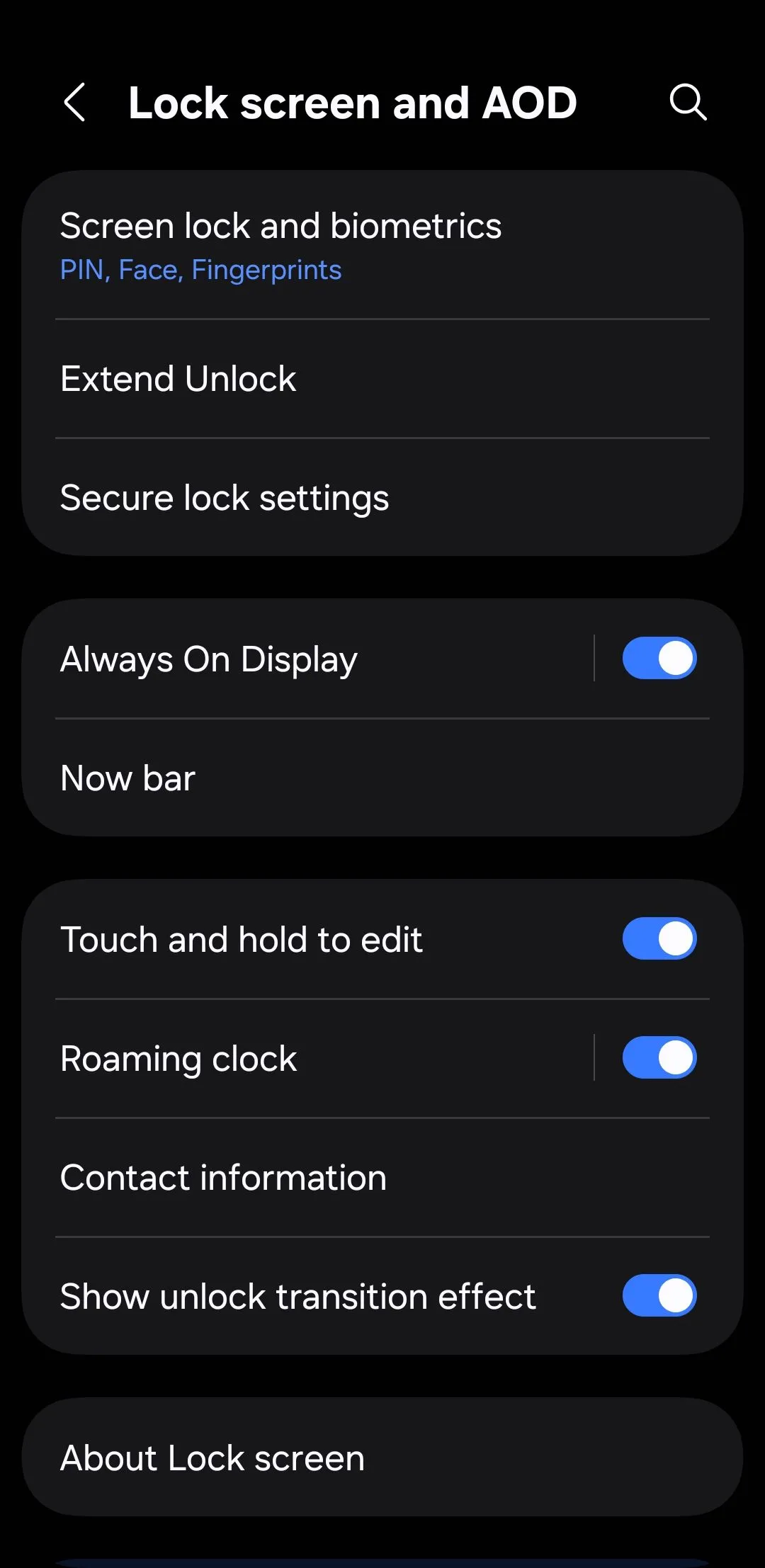 Cài đặt màn hình khóa và AOD (Always On Display) trên điện thoại Android, nơi quản lý các tùy chọn bảo mật như PIN, Smart Lock và khôi phục cài đặt gốc.
Cài đặt màn hình khóa và AOD (Always On Display) trên điện thoại Android, nơi quản lý các tùy chọn bảo mật như PIN, Smart Lock và khôi phục cài đặt gốc.
Nhiều tính năng tiện lợi trên màn hình khóa cũng có thể khiến điện thoại của bạn dễ bị tấn công. Dành vài phút để điều chỉnh các cài đặt trên có thể giúp bảo vệ điện thoại Android của bạn một cách hiệu quả. Sự an tâm mà bạn có được chắc chắn rất xứng đáng với công sức bỏ ra. Hãy áp dụng ngay các thủ thuật bảo mật này để đảm bảo dữ liệu cá nhân của bạn luôn được an toàn.


